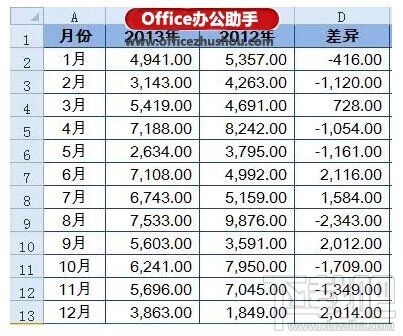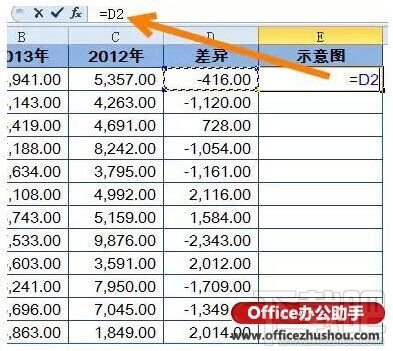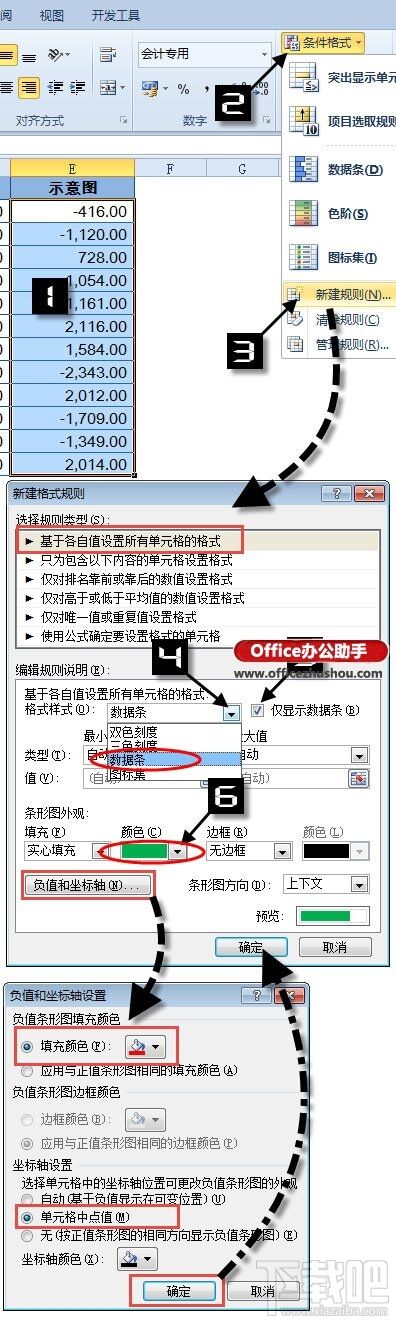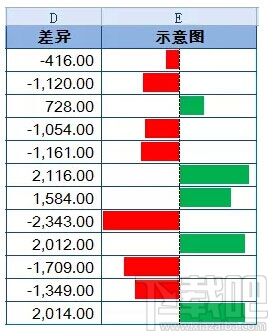Excel怎么做出简单漂亮的盈亏图?
办公教程导读
收集整理了【Excel怎么做出简单漂亮的盈亏图?】办公软件教程,小编现在分享给大家,供广大互联网技能从业者学习和参考。文章包含198字,纯文字阅读大概需要1分钟。
办公教程内容图文
在这个表中,你能快速看出每个月的数据差异以及一年来的差异走势吗?
接下来咱们就看看如何用图表来展示数据的差异:
首先在E列建立一个辅助列,E2输入公式
=D2
向下复制公式。
选中E列数据区域,按下图所示步骤设置条件格式:
设置完毕后的样子:
以上是为您收集整理的【Excel怎么做出简单漂亮的盈亏图?】办公软件教程的全部内容,希望文章能够帮你了解办公软件教程Excel怎么做出简单漂亮的盈亏图?。
如果觉得办公软件教程内容还不错,欢迎将网站推荐给好友。